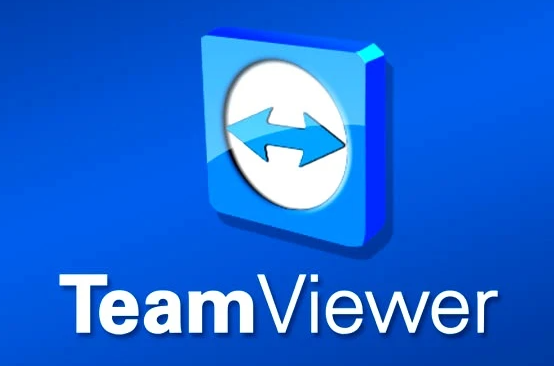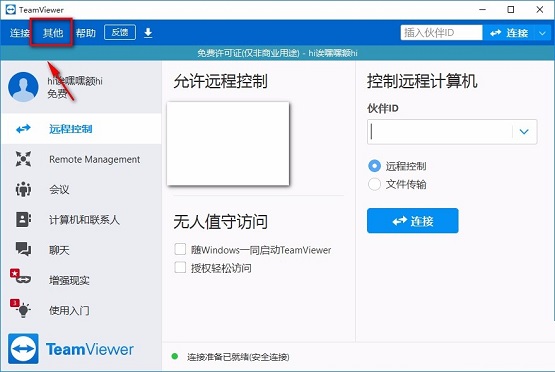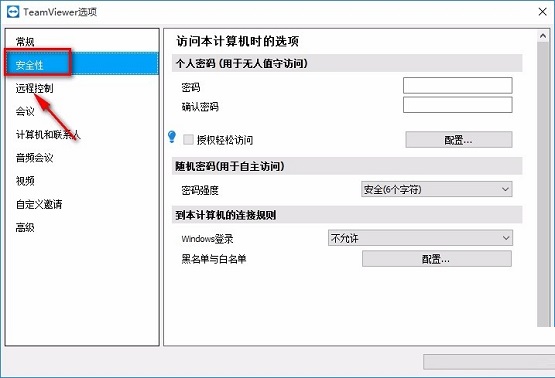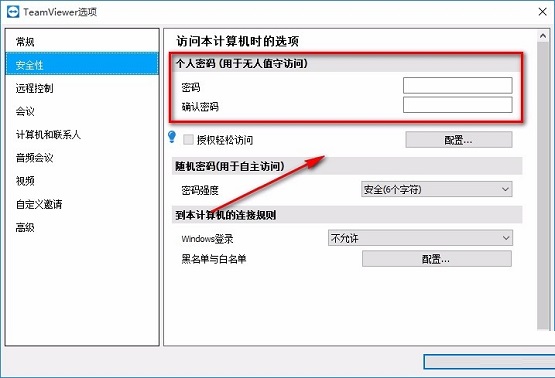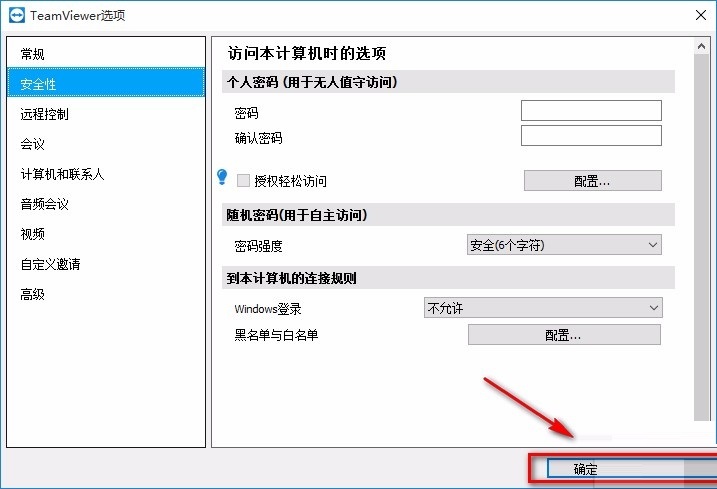TeamViewer は、作業効率を向上させるために特別に設計された、リモート接続に推奨されるツールです。個人ユーザーでも企業チームでも、このソフトウェアはシームレスなリモート アクセスと制御を実現できます。 TeamViewer は複雑な設定を必要とせず、簡単な手順で接続を確立し、高解像度でスムーズなリモート エクスペリエンスを楽しむことができます。同時に、強力なセキュリティ パフォーマンスにより、データ送信とセッションが安全で安心できることが保証され、リモート オフィス、テクニカル サポート、遠隔教育に理想的な選択肢となります。
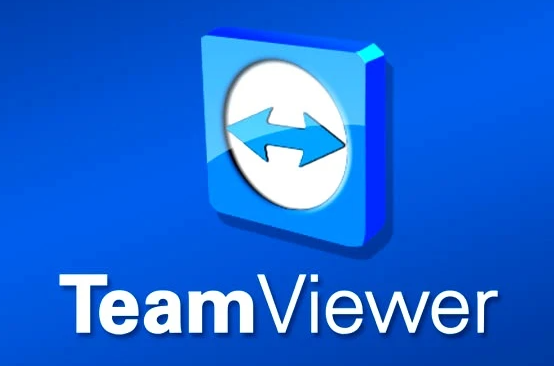
teamviewerで固定パスワードを設定するにはどうすればよいですか? 1. TeamViewer ソフトウェアを開き、インターフェースの左上隅にある「その他」オプションを確認します。それをクリックすると、いくつかのオプションを含むドロップダウン メニューが展開されます。
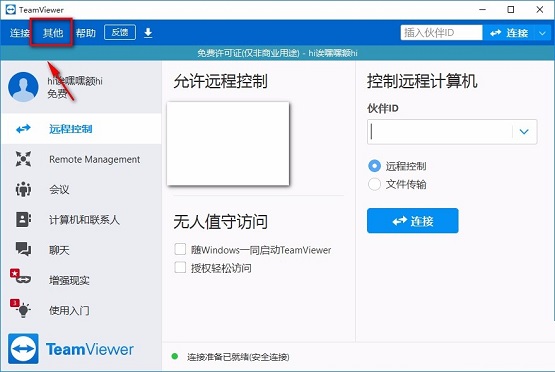
2. ドロップダウン メニューでオプションを参照し、[オプション] ボタンを選択します。この時点で、TeamViewer の詳細設定を示す新しいページがポップアップ表示されます。

3. 設定ページの上部で [セキュリティ] タブを選択すると、一連のセキュリティ関連のオプションが表示されます。
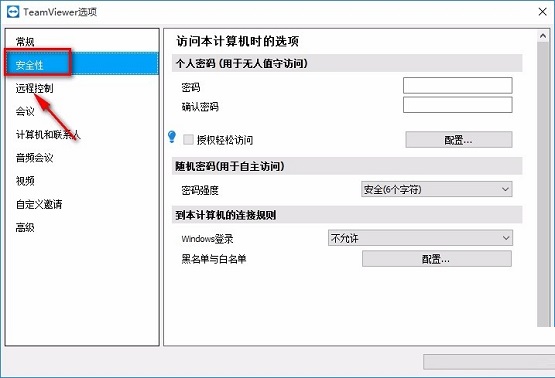
4. ページの右側の領域で、設定したいパスワードを見つけて入力します。最初に「パスワード」ボックスにパスワードを一度入力し、確認のために「パスワードの確認」ボックスにもう一度入力します。 。
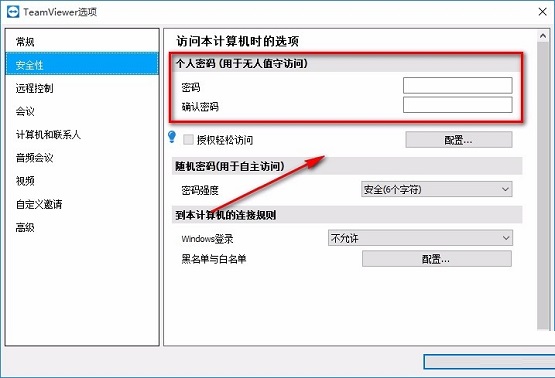
5. 設定後、ページ下部の「OK」ボタンにカーソルを移動し、クリックしてパスワード設定を完了し、TeamViewer セッションをより安全にします。
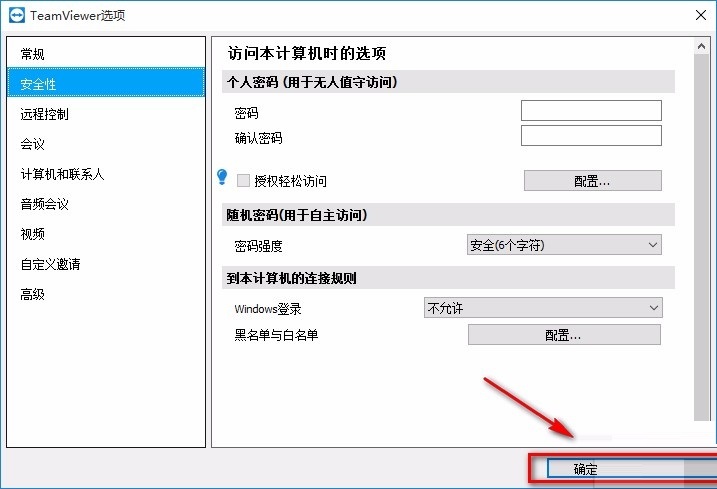
これで、TeamViewer の固定パスワードを設定する手順は完了です。これらの手順がお役に立てば幸いです。
以上がTeamViewerの使い方 TeamViewerの固定パスワードの設定方法の詳細内容です。詳細については、PHP 中国語 Web サイトの他の関連記事を参照してください。